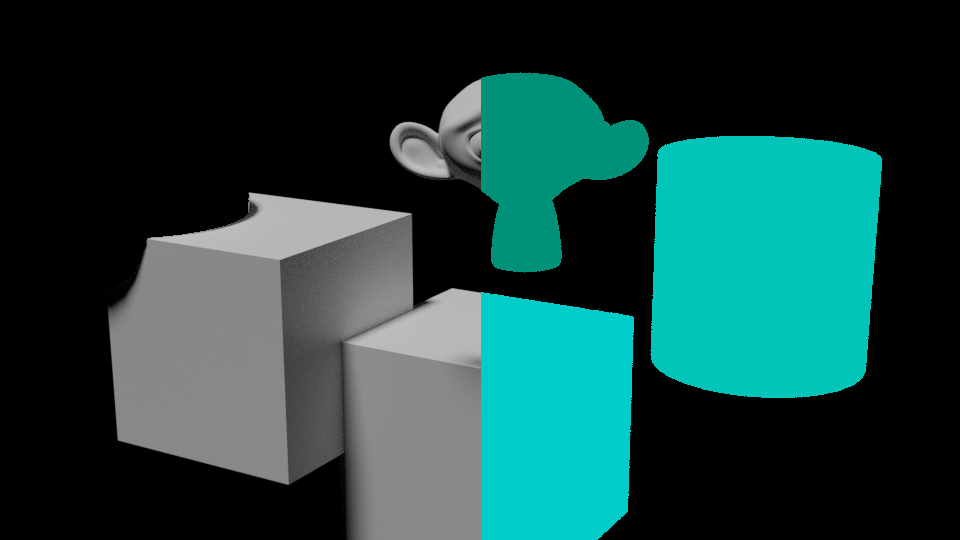Le nœud Cryptomatte¶
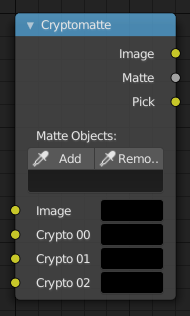
Le nœud Cryptomatte.¶
The Cryptomatte node uses the Cryptomatte standard to efficiently create mattes for compositing. Cycles outputs the required render passes, which can then be used in the Compositor or another Compositor with Cryptomatte support to create masks for specified objects.
Contrairement aux passes Material et Object Index, les objets à isoler sont sélectionnés lors de la composition et les masques seront anti-crénelés et prendront en compte des effets tels que le flou de mouvement et la transparence.Contrairement aux passes Material et Object Index, les objets à isoler sont sélectionnés lors de la composition et les masques seront anti-crénelés et prendront en compte des effets tels que le flou de mouvement et la transparence.Contrairement aux passes Material et Object Index, les objets à isoler sont sélectionnés lors de la composition et les masques seront anti-crénelés et prendront en compte des effets tels que le flou de mouvement et la transparence.
Entrées¶
- Image
Entrée d’image standard.
- Crypto Passes
Each crypto layer will be given its own render pass; each of these render passes must be connected to one of these crypto layer inputs. By default there are only four layers, see Adding/Removing Layers to add more.
Propriétés¶
- Add/Remove
Adds/Removes an object or material from matte, by picking a color from the Pick output.
- Matte ID
List of object and material crypto IDs to include in matte. This can be used for example to quickly clear all mattes by deleting the text or used to copy-and-paste crypto IDs from other software.
Sorties¶
- Image
Une sortie colorée de l’image d’entrée avec le matte appliqué pour inclure uniquement les calques sélectionnés.
- Matte
Un masque alpha noir-et-blanc de toutes les couches cryptographiques sélectionnées.
- Pick
A colored representation of the Cryptomatte pass which can be used with a Viewer node to select which crypto passes are used to create the matte image.
Utilisation¶
Activez la passe de rendu de l’objet Cryptomatte dans le panneau Passes et effectuez le rendu.Activez la passe de rendu de l’objet Cryptomatte dans le panneau Passes et effectuez le rendu.Activez la passe de rendu de l’objet Cryptomatte dans le panneau Passes et effectuez le rendu.
Dans les nœuds de composition, crée un node Cryptomatte et lie la couche de rendu correspondant à l’image et aux passes Cryptomatte.Dans les nœuds de composition, crée un node Cryptomatte et lie la couche de rendu correspondant à l’image et aux passes Cryptomatte.Dans les nœuds de composition, crée un nœud Cryptomatte et lie la couche de rendu correspondant à l’image et aux passes Cryptomatte.
Attachez un nœud Viewer à la sortie Pick du nœud Cryptomatte.
Use the Cryptomatte Add/Remove button to sample objects in the Pick Viewer node.
Utilisez la sortie Matte du nœud Cryptomatte pour obtenir le masque alpha.
Ajout/Suppression de calques¶
By default there are only four crypto layers available as inputs to the Cryptomatte node. You can add or remove layer inputs through . These operators will add/remove layers from the bottom of the pass inputs.
Exemple¶
In the example below, you can see the pass output on the right side. On the left side you can see a couple of objects that were selected through the Cryptomatte node. Notice how the cube on the left has a sphere shaped cut-out from a sphere that was not selected in the node.